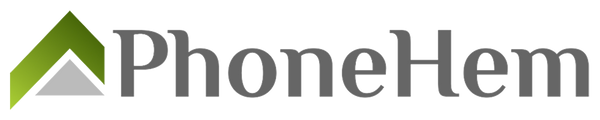Så här handlar du
Så här handlar du på PhoneHem.se
Välj produkt
1- Börja med att välja en produktgrupp i navigationen högst upp. Vissa produktgrupper är indelade ytterligare underkategorier, för att det skall vara enkelt för dig att hitta bland alla våra artiklar. Alla artiklar presenteras i en översiktsbild med fler "små bilder" på en sida.
Om du vill kan du även använda Sökfunktionen högst upp på sidan till höger för att söka efter en specifik produkt.
2- Läs mer om produkt och lägg i kundvagnen
Klicka på en av artiklarna i översikten för att läsa mer om artikeln. Om du vill beställa artikeln anger du antal du vill beställa i antal-fältet och klickar på knappen "lägg i varukorgen".
Din artikel kan nu ses i "kundvagnen" högt upp till höger på skärmen.
3- Välj fler artiklar, ta bort artiklar ur kundvagnen
Om du önskar beställa fler artiklar, välj produktgrupp i navigationen och välj den artikel du vill beställa genom att återupprepa steg 1-2.
Alla artiklar du väljer att "Köpa" visas i kundvagnen längst upp till höger på skärmen. Om du vill ändra antal på en artikel klickar du på "ändra korgen" och ändrar till önskat antal. Om du vill radera en artikel ur kundvagnen trycker du på ”x” markeringen så tas den valda artikeln bort ur din kundvagn.
4- Logga in och slutföra beställningen eller ”checka ut som gäst”
Om du gjort beställningar tidigare anger du ditt användarnamn och ditt lösenord, om du inte redan är inloggad.
Om du gjort tidigare beställningar, men glömt ditt lösenord klickar du på länken "Glömt lösenord" och anger din e-postadress så skickas de till dig omgående per e-post.
Om du inte gjort beställningar tidigare klickar du på länken "Skapa ett konto!" i menyn till höger.
5- Ny kund
Detta steg kommer du bara till om du är ny kund. Här anger du information om dig (namn, adress, telefon osv). Denna information sparas sedan så att du inte behöver ange den igen vid nästa beställning.
Du får även välja ett lösenord som du använder för att identifiera dig då du gör en beställning.
6- Slutföra beställningen och göra ev. ändringar
Du ser nu vilka artiklar du valt att beställa, samt vilken kontaktinformation du angett.
Om du vill ändra din kundvagn klickar du på knappen "Ändra korgen" och gör önskade ändringar.
Har du en rabattkod uppger du det i fältet för rabattkod.
Om du vill ändra din kontakt- och adressinformation klickar du på knappen "Mitt konto" och gör önskade ändringar.
Läs igenom och godkänn köpvillkoren
Om du vill slutföra din beställning klickar du på "Bekräfta beställning/ order".
7- Beställningen skickad.
Din beställning är nu skickad. Du kommer att erhålla en automatisk orderbekräftelse via e-post.
Leverans- och betalningsvillkor ser du om du klickar på länken "Köpvillkor" till längst ner på skärmen.